Jak stworzyć historię na Facebooku

Historie na Facebooku mogą być bardzo zabawne do tworzenia. Oto jak możesz stworzyć historię na swoim urządzeniu z systemem Android i komputerze.

Czy zablokowałeś swojego Androida w Google Find My Device i nie możesz go odblokować? Kupiłeś używanego Androida i chcesz pozbyć się śledzenia urządzenia? Musisz wiedzieć, jak odblokować Google Find My Device.
Podobnie jak funkcja Find My iPhone firmy Apple, firma Google wprowadziła usługę Find My Device dla swoich własnych urządzeń z Androidem i innych producentów. Jednak funkcja Znajdź moje urządzenie ma rygorystyczne zasady bezpieczeństwa, których nie zobaczysz nawet w aplikacji Znajdź moje urządzenie firmy Apple.
Odblokowanie Androida po zabezpieczeniu go za pomocą funkcji Znajdź moje urządzenie jest trudnym zadaniem.
Na szczęście nadal istnieje kilka sposobów na odblokowanie smartfonów i tabletów zabezpieczonych funkcją Znajdź moje urządzenie, ale tylko wtedy, gdy jesteś pierwszym właścicielem. Czytaj dalej, aby poznać hacki do odblokowania Google Find My Device.
Zawartość
Co to jest Google Znajdź moje urządzenie?

Find My Device to uniwersalny system śledzenia zagubionych urządzeń dla wszystkich smartfonów i tabletów korzystających z systemu operacyjnego Android firmy Google. Ta funkcja działa również na urządzeniach z systemem Wear OS, takich jak smartwatche.
Google automatycznie włącza funkcję Znajdź moje urządzenie na urządzeniach z systemem Android, gdy logujesz się na urządzeniu przy użyciu adresu e-mail Google. Usługa umożliwia wykonanie na zgubionym telefonie następujących czynności:
Jak mogę śledzić skradziony telefon?
Możesz śledzić skradziony telefon, tablet lub urządzenie do noszenia z Androidem, korzystając z aplikacji Znajdź moje urządzenie. Aplikacja będzie działać tylko wtedy, gdy na zgubionym urządzeniu będą aktywne GPS, mobilna transmisja danych/Wi-Fi i Twoje konto Google.
Jeśli uważasz, że wszystkie powyższe warunki zostały spełnione, odwiedź portal Google Find My Device, aby śledzić lokalizację skradzionego telefonu, dzwonić lub go blokować.
Czy mogę odblokować telefon za pomocą usługi Google Find My Device?
Korzystając z portalu lub aplikacji Google Find My Device, nie można odblokować telefonu ani tabletu z Androidem. Możesz jednak wymazać urządzenie, jeśli nie przeszkadza Ci utrata danych i chcesz skonfigurować je od zera.
Powody, dla których warto odblokować Google Find My Device
W następujących sytuacjach może być konieczne odblokowanie urządzenia z systemem Android zablokowanego przez funkcję Znajdź moje urządzenie:
Jak usunąć blokadę w Znajdź moje urządzenie?
Według Google tylko właściciel urządzenia może łatwo odblokować telefon z aktywną blokadą Znajdź moje urządzenie, ponieważ właściciel ma odcisk palca, kod PIN, wzór itp., które odblokowują blokady ekranu.
Jeśli jednak kupiłeś używany system Android lub zapomniałeś kodu PIN lub wzoru blokady ekranu, możesz wypróbować następujące metody:
Odblokowanie Google Find My Device: przy użyciu blokady ekranu
Urządzenia z Androidem mają różne funkcje blokady ekranu, takie jak wzór, odcisk palca, kod PIN i hasło.
Masz szczęście, jeśli aktywowałeś którąkolwiek z powyższych opcji przed aktywacją blokady Znajdź moje urządzenie.
Oto kroki, aby odblokować blokadę Znajdź moje urządzenie:

Google Find My Device Odblokuj za pomocą blokady ekranu zablokowanego ekranu telefonu
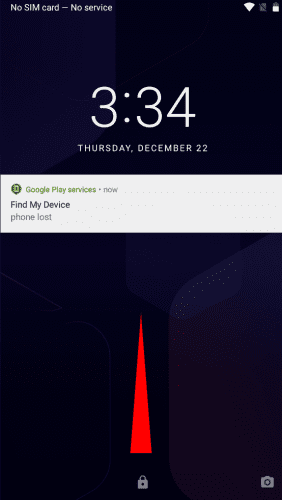
Google Find My Device Odblokuj, przesuwając blokadę ekranu, aby odblokować
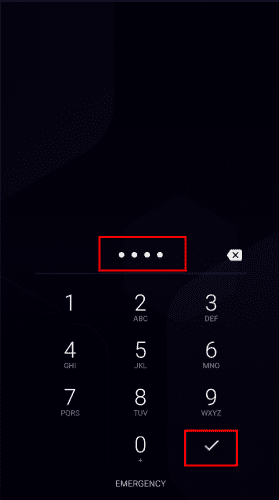
Google Find My Device Odblokuj za pomocą blokady ekranu, wprowadź kod PIN
Jak ominąć ekran blokady Androida?
Ekran blokady Androida chroni urządzenie przed nieautoryzowanym dostępem. Dlatego nie można ominąć tej funkcji bezpieczeństwa bez utraty danych.
Oto sposoby na ominięcie blokady ekranu w przypadku akceptacji utraty danych:
Przed użyciem powyższych metod upewnij się, że znasz adres e-mail i hasło Google użyte ostatnio na urządzeniu, ponieważ blokada Google Factory Reset Protection (FRP) poprosi o podanie tego adresu e-mail podczas resetowania.
Czy mogę zdalnie odblokować mój telefon z Androidem?
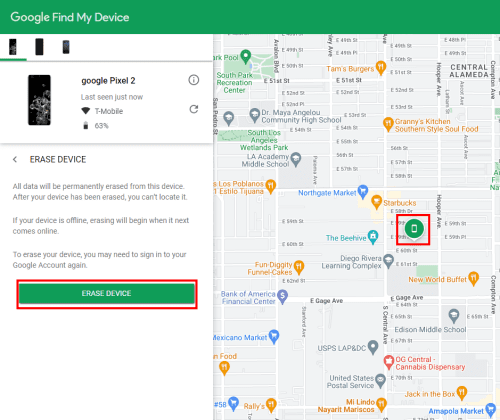
Czy mogę zdalnie odblokować mój telefon z Androidem?
Możesz zdalnie odblokować swój telefon z Androidem, korzystając z portalu Znajdź moje urządzenie. Po zalogowaniu znajdź opcję Usuń i kliknij ją. Google usunie wszystkie dane i przywróci urządzenie do ustawień fabrycznych.
Jednak po przywróceniu ustawień fabrycznych będziesz musiał zweryfikować własność, wprowadzając poprzednio używany adres e-mail i hasło.
Odblokowanie Google Find My Device: przy użyciu hasła
Funkcja Znajdź moje urządzenie umożliwia zdalne ustawienie hasła na urządzeniu z systemem Android. Możesz użyć tego hasła, aby odblokować telefon, gdy go odzyskasz. Oto jak to zrobić:
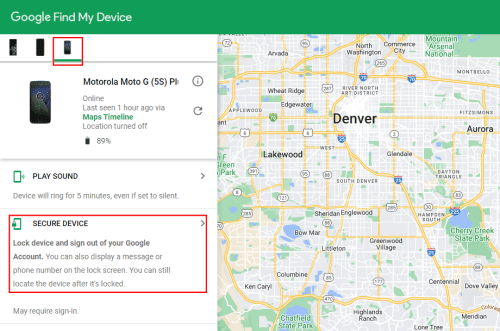
Google Find My Device Odblokuj za pomocą hasła zabezpieczającego urządzenie
Google Find My Device Odblokuj poprzez ustawienie hasła
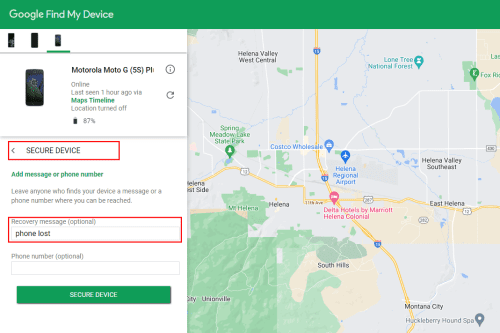
Google Find My Device Odblokuj za pomocą urządzenia zabezpieczającego hasłem
Teraz zdalnie zablokowałeś ekran swojego urządzenia. Aby go odblokować, wykonaj poniższe kroki:
Jak używać funkcji Znajdź moje urządzenie do odblokowania telefonu
Funkcja Znajdź moje urządzenie umożliwia zdalne wymazanie urządzenia. Kasowanie powoduje przywrócenie danych fabrycznych, które usuwają wszystkie istniejące dane i konta.
Po ponownym uruchomieniu urządzenie z Androidem zweryfikuje własność urządzenia za pośrednictwem systemu Google FRP .
Wprowadź ostatnio używane konto Google i hasło, aby odblokować zabezpieczenia FRP. Teraz możesz skonfigurować urządzenie z Androidem od zera. To jedyny sposób na odblokowanie telefonu za pomocą usługi Google Find My Device.
Odblokowanie Google Find My Device: korzystanie z trybu odzyskiwania
Ostatnim i najbardziej skomplikowanym sposobem odblokowania zabezpieczeń Znajdź moje urządzenie jest przywrócenie ustawień fabrycznych urządzenia przy użyciu funkcji trybu odzyskiwania . Jednak nadal będziesz potrzebować ostatnio używanego adresu e-mail Google i jego hasła, aby zweryfikować własność urządzenia.
Jeśli kupujesz używany telefon, nie zapomnij przywrócić urządzenia do ustawień fabrycznych w obecności sprzedawcy. Po zresetowaniu uwierzytelnij urządzenie za pomocą konta Google sprzedawcy, zanim zabierzesz je do domu.
Znajdź poniżej kroki, aby przejść do trybu odzyskiwania na urządzeniu z Androidem:
Wniosek
Teraz znasz metody odblokowania Google Find My Device bez rozbijania banku. Jednak te metody będą działać tylko wtedy, gdy jesteś prawdziwym właścicielem urządzenia.
Jeśli znasz inne sposoby na odblokowanie blokady Znajdź moje urządzenie na urządzeniu z Androidem, wspomnij o nich w polu komentarza poniżej.
Być może zainteresuje Cię również to, jak wyłączyć funkcję Znajdź mój iPhone bez hasła .
Historie na Facebooku mogą być bardzo zabawne do tworzenia. Oto jak możesz stworzyć historię na swoim urządzeniu z systemem Android i komputerze.
Dowiedz się, jak wyłączyć irytujące automatyczne odtwarzanie wideo w Google Chrome i Mozilla Firefox za pomocą tego samouczka.
Rozwiąż problem, w którym Samsung Galaxy Tab S8 utknął na czarnym ekranie i nie włącza się.
Przeczytaj teraz, aby dowiedzieć się, jak usunąć muzykę i filmy z tabletów Amazon Fire i Fire HD, aby zwolnić miejsce, uporządkować lub poprawić wydajność.
Poradnik pokazujący dwa rozwiązania, jak na stałe uniemożliwić aplikacjom uruchamianie się przy starcie na urządzeniu z Androidem.
Ten poradnik pokazuje, jak przesyłać wiadomości tekstowe z urządzenia Android za pomocą aplikacji Google Messaging.
Masz Amazon Fire i chcesz zainstalować Google Chrome? Dowiedz się, jak zainstalować Google Chrome za pomocą pliku APK na urządzeniach Kindle.
Jak włączyć lub wyłączyć funkcje sprawdzania pisowni w systemie Android.
Kiedy Samsung zaprezentował nową linię tabletów flagowych, było na co czekać. Galaxy Tab S9 i S9+ przynoszą oczekiwane ulepszenia, a Samsung wprowadził także Galaxy Tab S9 Ultra.
Czy kochasz czytać eBooki na tabletach Amazon Kindle Fire? Dowiedz się, jak dodać notatki i podkreślać tekst w książce na Kindle Fire.






